win10怎么重命名用户中的文件夹?在win10操作系统中当我们使用微软账户的时候我们在c盘中的就可以看到 用户 文件夹中的账户文件夹的名字非常的别扭,使用邮箱名称前5位数字或字母作为默认个人文件夹名称非常的不爽,而且我们想将其进行修改的时候也无法进行修复,在个人用户文件夹上单击右键,有没有重命名的选项,该怎么办呢?出现这样的现象我们可以按下面方法进行操作!
推荐:
Windows7旗舰版
步骤:
1、在任务栏中点击小娜,搜索 cmd 在“命令提示符”上点击鼠标右键,选择【以管理员身份运行】;
2、在命令提示符(管理员),输入:
wmic useraccount get name,sid 命令后按下回车键命令查看账户的完整列表;
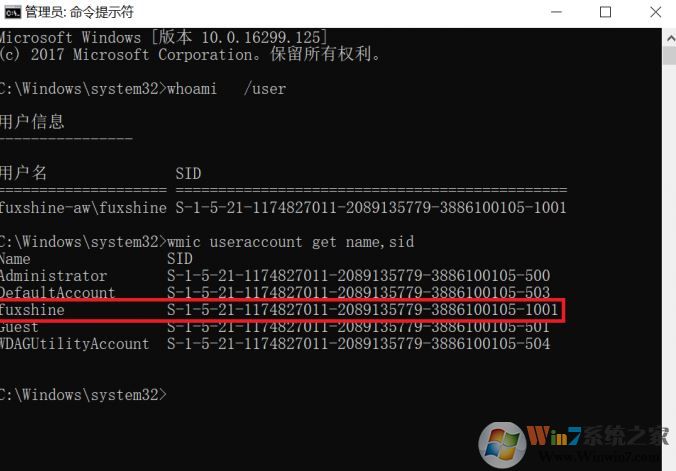
3、在上面列出的项目中,找到当前用户名使用的的SID。然后打开注册表编辑器(Win+R组合键后输入regedit),定位到:HKEY_LOCAL_MACHINE\SOFTWARE\Microsoft\Windows NT\CurrentVersion\ProfileList ,找到和之前用户名SID相同的文件夹,如下图所示:
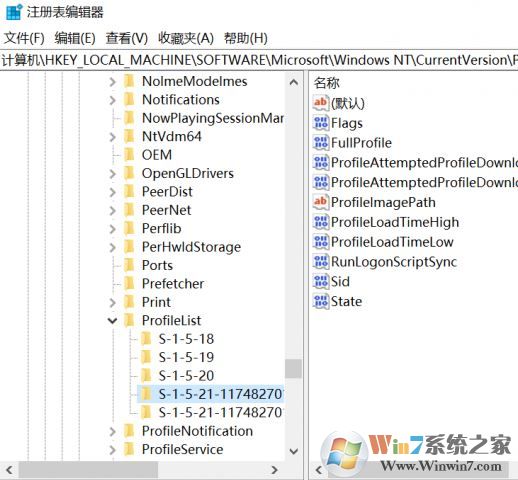
4、然后我们在右侧找到名为“ProfileImagePath”的字符串,双击后,将数值数据修改成
C:\Users\新名字
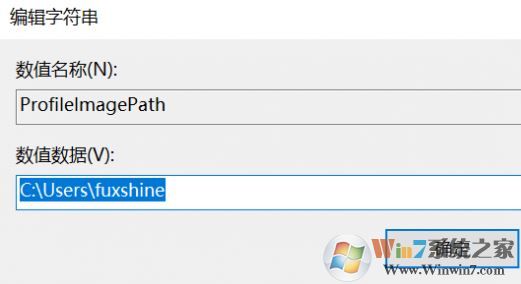
修改完成后点击确定保存,关关闭注册表,然后重启计算机即可完成个人文件夹的修改!